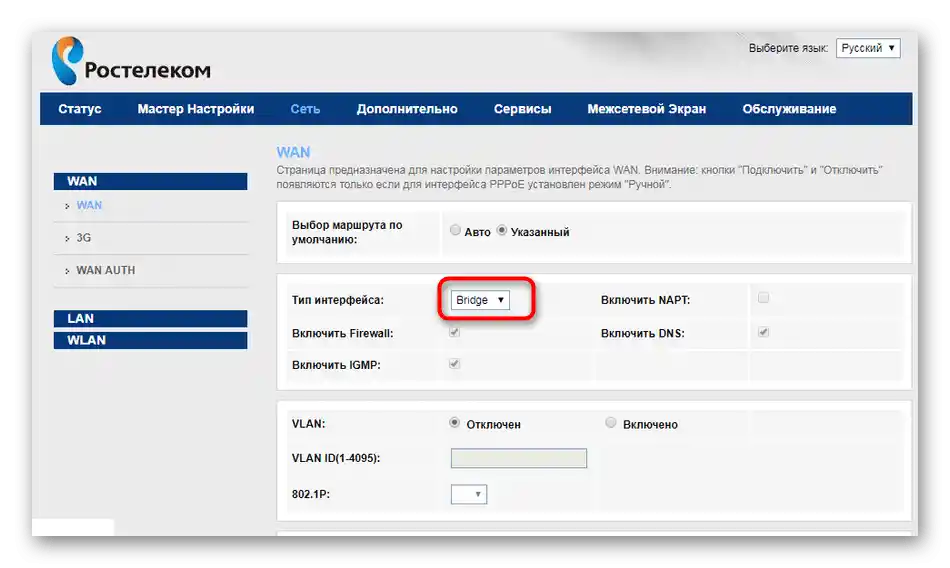Zawartość:
Krok 1: Podłączenie routera do komputera
W pierwszej kolejności należy podłączyć otrzymany router od Rostelekom do komputera, jeśli nie zostało to wcześniej zrobione. Przed tym upewnij się, że twój domowy telefon jest w pełni sprawny, a także że jest podłączony splitter — to powinno być zorganizowane przez pracowników dostawcy przy świadczeniu usług. Następnie zapoznaj się z osobną instrukcją na naszej stronie, która pomoże w dalszych działaniach.
Szczegóły: Podłączenie routera do internetu od Rostelekom
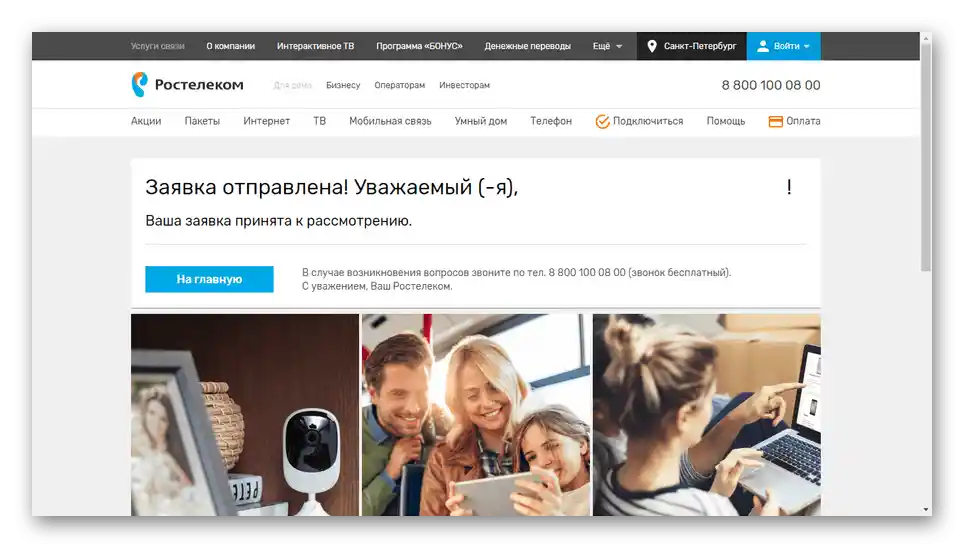
Krok 2: Autoryzacja w interfejsie webowym
Wszystkie ustawienia dotyczące routera od Rostelekom będą dokonywane w centrum internetowym, które otwiera się przez przeglądarkę. Aby uzyskać do niego dostęp, należy określić hasło i login, co można zrobić na kilka sposobów, o których możesz przeczytać dalej.
Szczegóły: Określenie hasła do routera Rostelekom
Pozostaje tylko zalogować się w interfejsie webowym, co odbywa się za pomocą przeglądarki na tym komputerze lub laptopie, do którego router jest podłączony kablem lokalnej sieci lub przez Wi-Fi. Proces ten zajmie dosłownie kilka sekund, jednak jeśli nie jesteś pewien, że sobie z tym poradzisz, zwróć się o pomoc do poniższego przewodnika.
Szczegóły: Logowanie do ustawień routera od Rostelekom
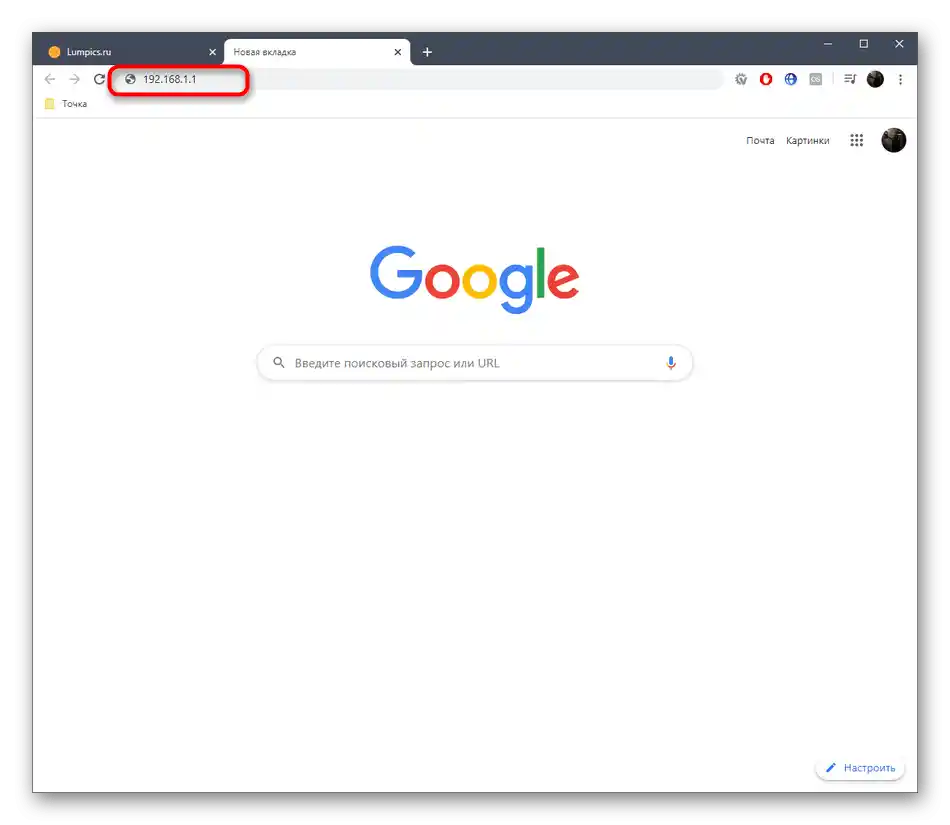
Jedynym problemem, który może wystąpić na tym etapie, jest niemożność połączenia się z interfejsem webowym z powodu określonych przyczyn.Dowiedz się o nich w artykule od innego naszego autora, jeśli sam miałeś do czynienia z podobną sytuacją.
Czytaj także: Rozwiązanie problemu z dostępem do konfiguracji routera
Krok 3: Konfiguracja routera pod ADSL
Praktycznie zawsze Rostelecom używa typu połączenia PPPoE, co oznacza, że przy zawieraniu umowy otrzymujesz oddzielny dokument z loginem i hasłem, najczęściej w formie małej karty. To właśnie ona powinna być używana do dalszej autoryzacji w sieci przez interfejs webowy routera, jednak to jeszcze nie wszystkie działania, które należy wykonać w tym menu. Proponujemy zająć się procesem konfiguracji na przykładzie urządzeń różnych producentów.
Sagemcom f@st 1744
Najczęściej rozważany dostawca oferuje routery firmy Sagemcom f@st, oczywiście jeśli kupujesz samo urządzenie bezpośrednio u dostawcy usług internetowych. Interfejs tego sprzętu sieciowego jest w pełni dostosowany do Rostelecom, a także zawiera wszystkie parametry niezbędne do konfiguracji. O pełnej konfiguracji tego modelu przeczytasz w instrukcji krok po kroku pod linkiem poniżej.
Szczegóły: Konfiguracja routera Sagemcom f@st 1744
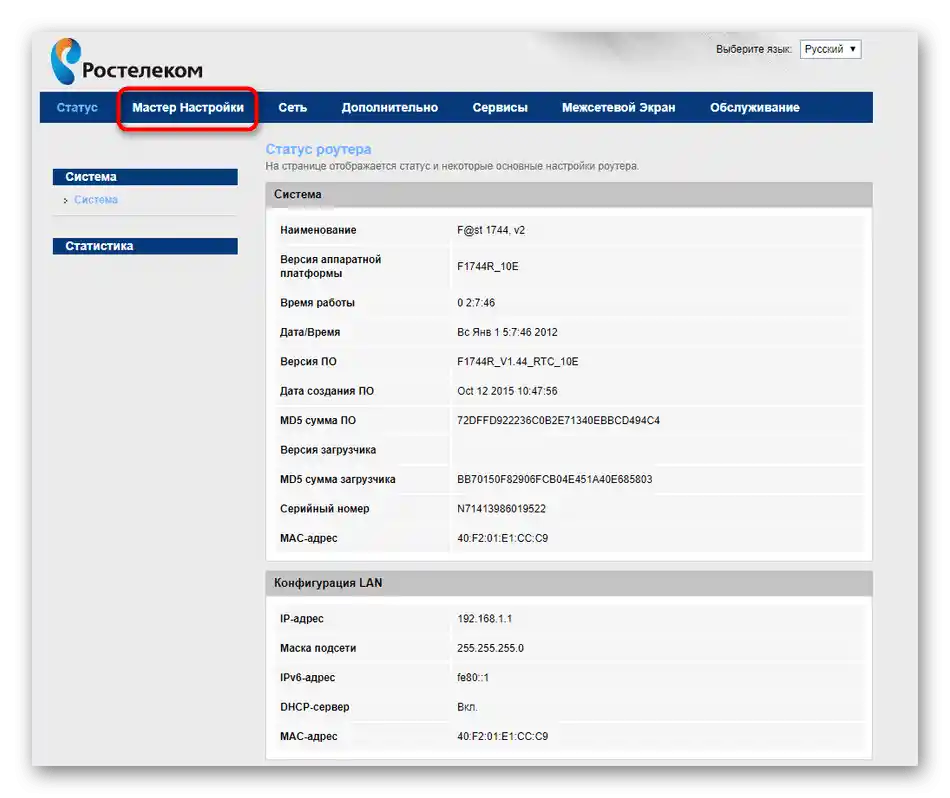
ZTE
ZTE to kolejna chińska firma, która zajmuje ogromny procent rynku routerów, jeśli mowa o urządzeniach dostarczanych przez dostawcę. Często użytkownicy preferują właśnie tę firmę ze względu na ceny sprzętu, dlatego warto wspomnieć o tym modelu. Proces konfiguracji będzie nieco różnił się od poprzedniego z powodu specyfiki interfejsu webowego, dlatego posiadacze podobnych routerów, aby zapoznać się z instrukcją, muszą kliknąć w nagłówek poniżej.
Szczegóły: Konfiguracja routerów ZTE pod Rostelecom
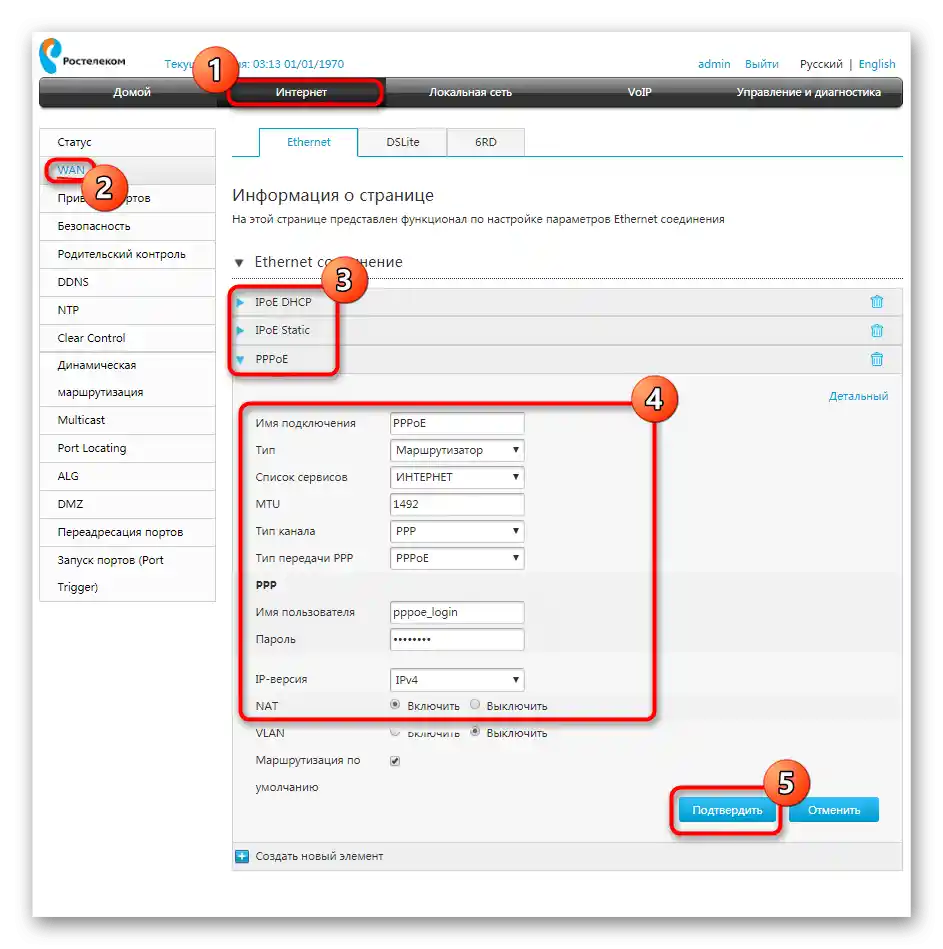
D-Link DSL-2640U
Ostatni router, który chcemy podać jako przykład, nazywa się D-Link DSL-2640U i jest jednym z najbardziej niezawodnych spośród wymienionych w tym artykule, chociaż nie jest zbyt popularny. Przyrostek DSL w nazwie już wskazuje, że jest on przeznaczony do połączenia ADSL, w związku z czym nie powinno być żadnych problemów z kompatybilnością.Właściciele takiego modelu muszą tylko zalogować się do interfejsu webowego i przeprowadzić konfigurację.
Szczegóły: Konfiguracja routera D-Link DSL-2640U dla Rostelekomu
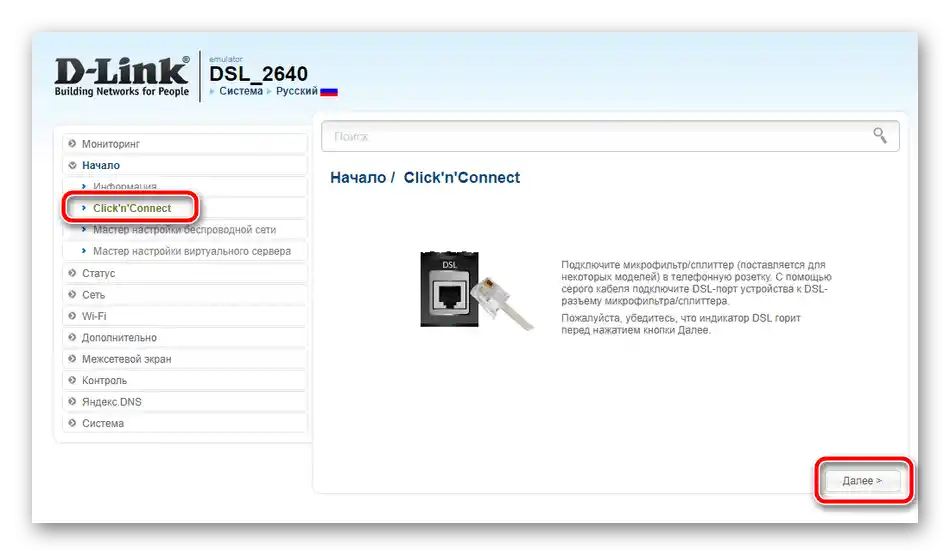
Krok 4: Konfiguracja IPTV
Nawet jeśli używasz routera ADSL, nie oznacza to, że dostęp do IPTV będzie zablokowany. Można połączyć się z telewizją internetową w taki sam sposób, jak w przypadku nowocześniejszych modeli routerów. Jednak technologie samej firmy Rostelekom zakładają globalną konfigurację tej funkcji, co może sprawić problemy początkującym użytkownikom. Aby tego uniknąć, zapoznaj się z instrukcjami pod linkiem poniżej.
Szczegóły: Konfiguracja IPTV na routerach Rostelekom